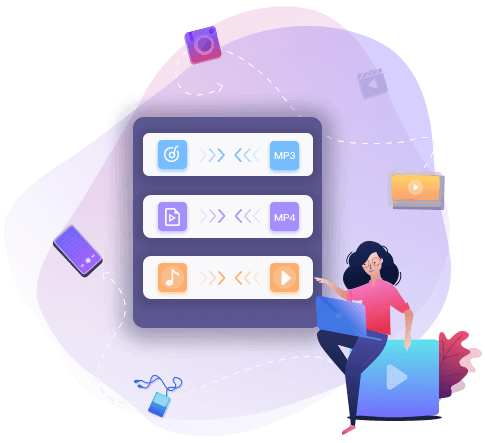개요:
이 문서에서는 동영상 파일을 압축하는 데 도움이 되는 6가지 도구를 제공합니다. 어떤 시스템을 사용하든 장치와 호환되는 하나의 도구를 찾을 수 있습니다.
동영상 파일이 너무 크다고 생각하시나요? 디스크에 더 많은 파일을 저장할 수 있도록 더 작은 크기로 압축하시겠습니까? 그렇다면 도움이 되는 동영상 용량을 줄이는 도구가 필요할 수 있습니다. 이 글에서는 효과적인 6가지 동영상 압축 도구를 소개합니다. Windows, Android, iOS 등 어떤 시스템을 사용하든 관계없이 여기에서 도움이 되는 장치와 호환되는 하나의 도구를 언제든지 찾을 수 있습니다. 이러한 도구는 다음과 같습니다.
1. Windows 11/10/8.1/8/7에서 동영상 파일 용량을 줄이는 방법
EaseUS Video Converter는 비디오 파일의 용량을 줄여주는 소프트웨어입니다. 이 프로그램은 다양한 압축 알고리즘을 사용하여 비디오 파일의 데이터를 압축하고, 원래의 비디오 품질을 최대한 유지하면서 파일 크기를 줄입니다.
- 파일 크기를 줄이면서 비디오 품질을 최대한 유지할 수 있습니다.
- 용량이 작아진 비디오 파일은 저장 용량을 절약할 수 있습니다.
- 압축된 비디오 파일은 더 빠르게 전송하고 공유할 수 있습니다.
1단계. PC에서 EaseUS Video Converter를 실행한 다음 "비디오 압축기"를 클릭합니다.
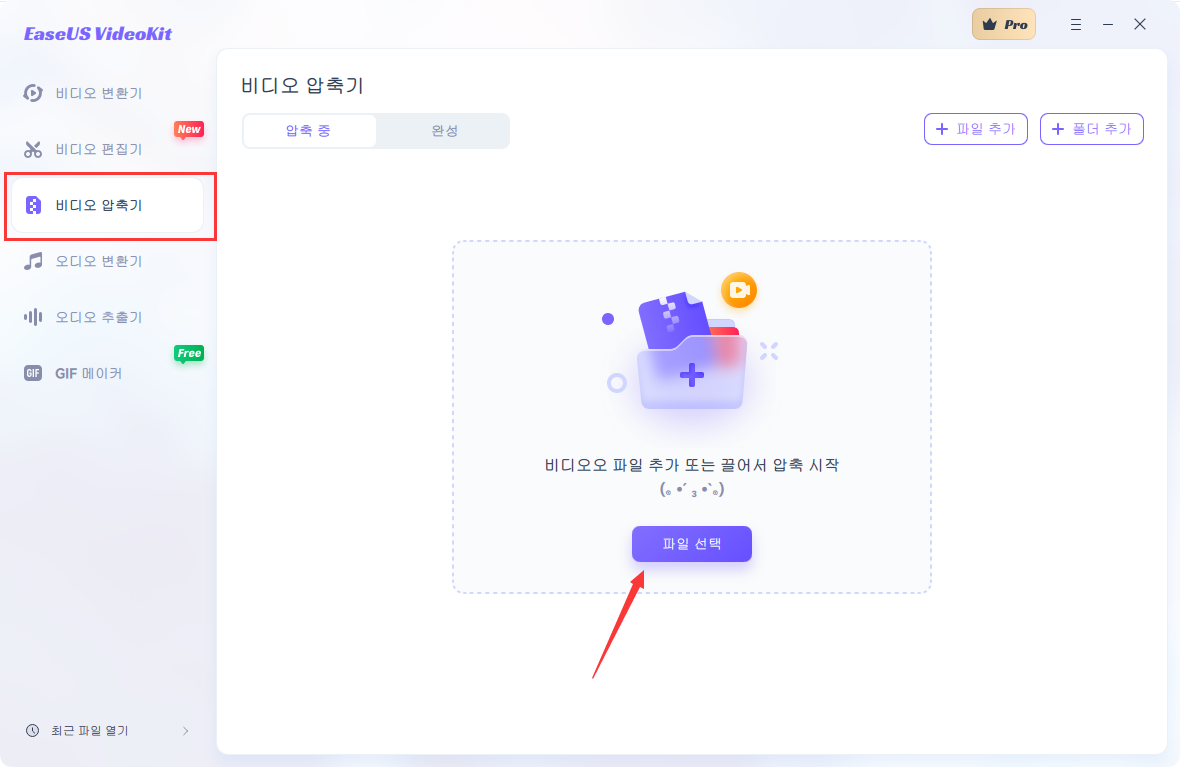
2단계. "파일 선택"을 클릭하여 압축하려는 하나 이상의 비디오 파일을 선택합니다.
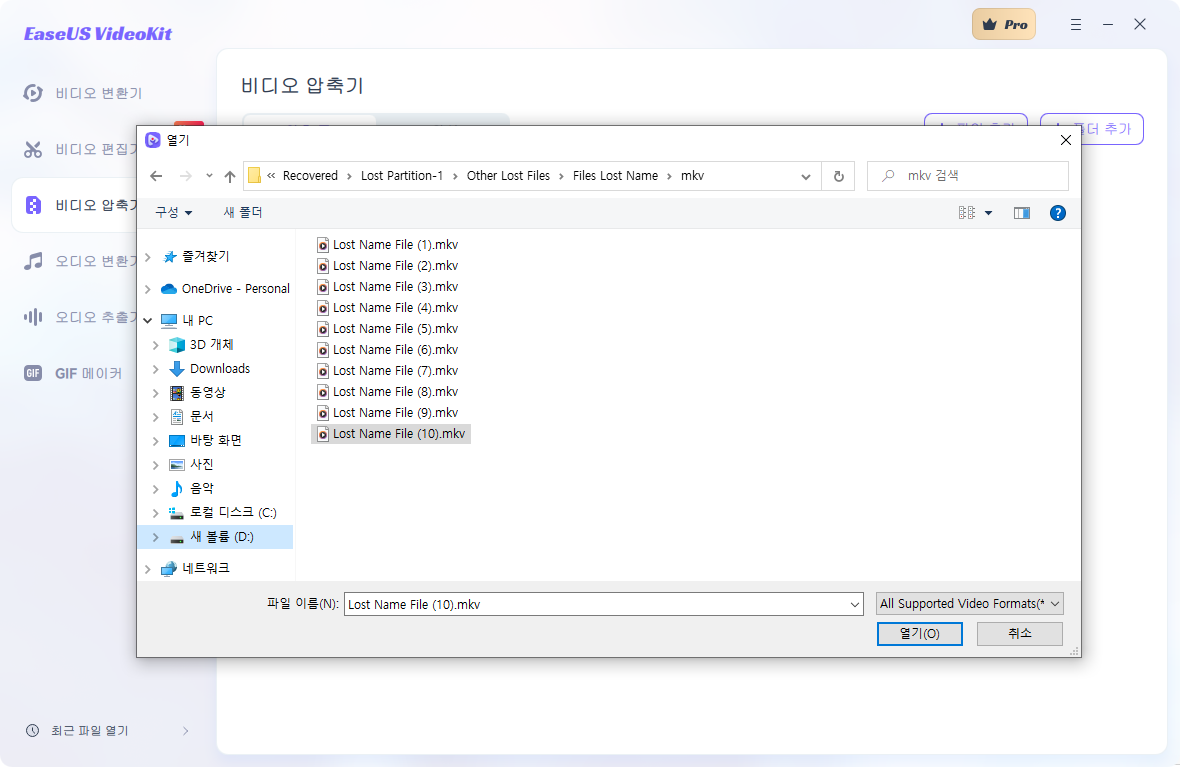
3단계. 하단 메뉴 표시줄에서 "파일 크기" 옵션을 클릭하여 원하는 파일 크기를 선택하세요.
"저장 위치"를 변경할 수 있습니다. 그런 다음 "압축하기" 또는 "모두 압축하기"을 클릭하여 비디오를 압축 시작합니다.
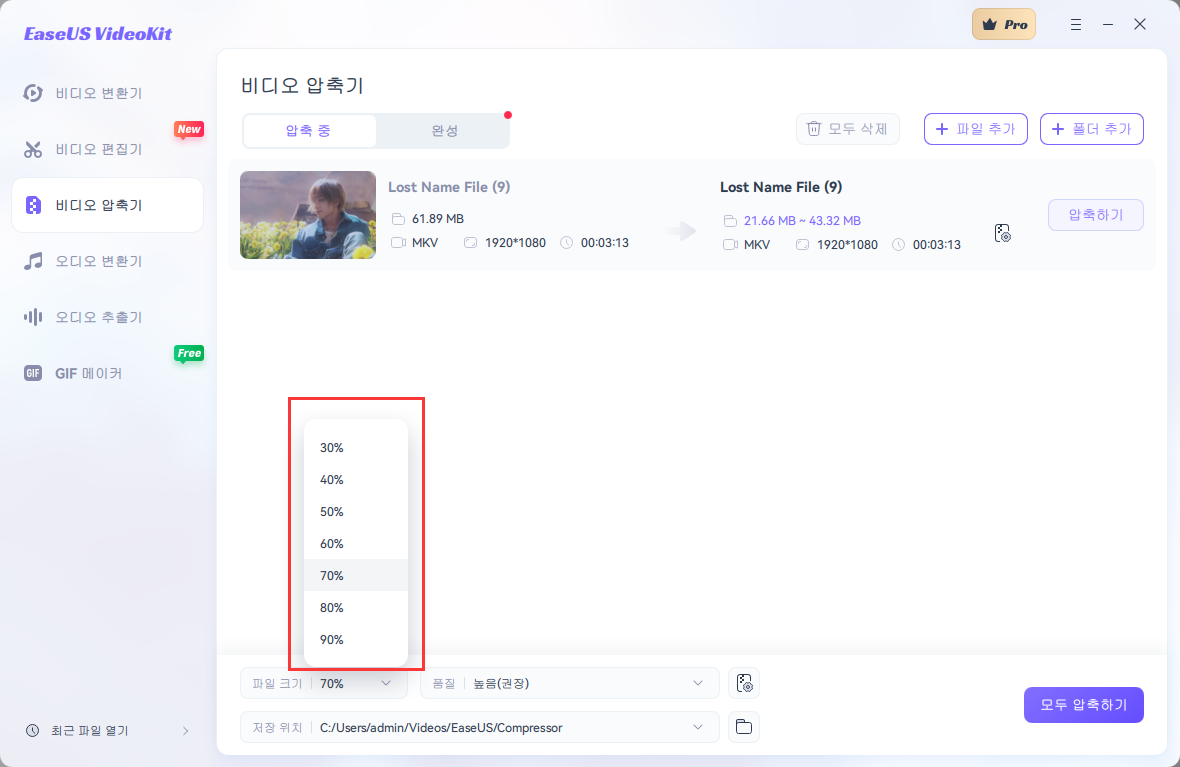
4단계. 완료되면 "완료" 탭에서 변환된 파일을 확인하고 볼 수 있습니다.
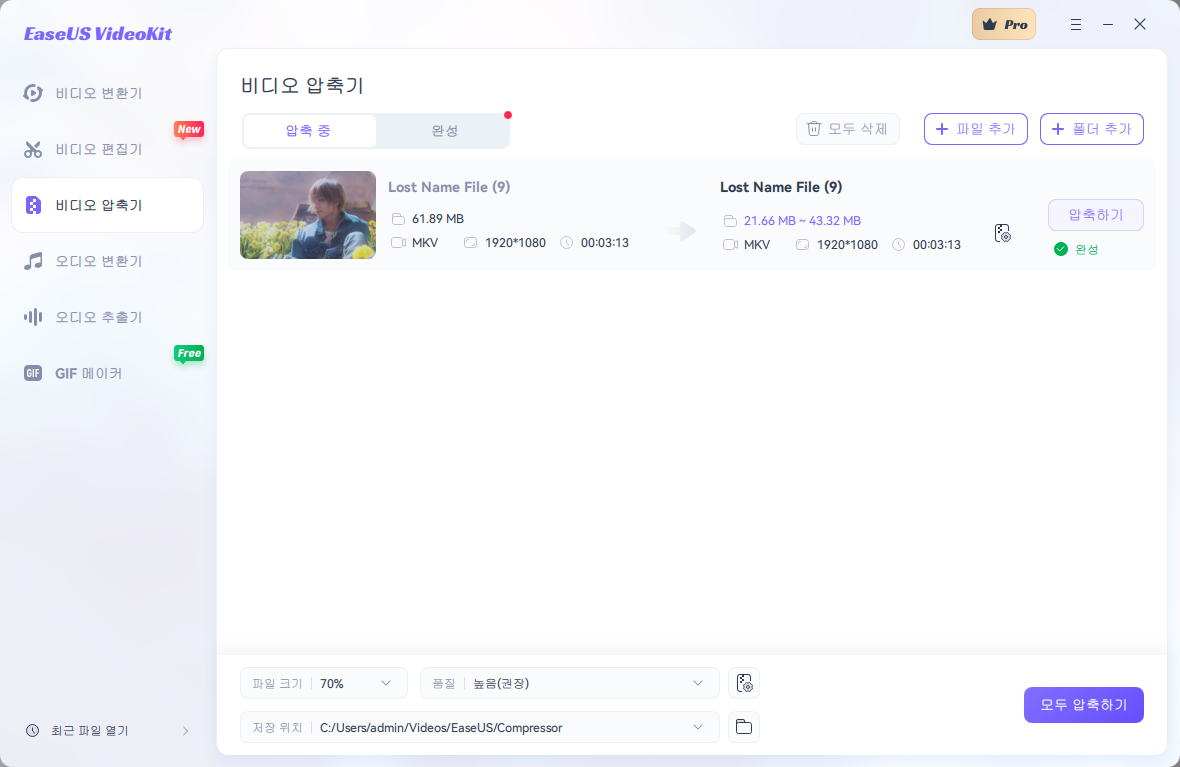
2. Mac 사용자를 위한 동영상 용량 줄이기
Shotcut은 Mac 사용자를 위한 무료 개방형 비디오 편집기입니다. 수백 가지의 오디오 및 비디오 형식과 코덱을 지원합니다. 가져오기가 필요하지 않습니다. 즉, 프로젝트 내에서 기본 편집과 다중 형식 타임라인, 해상도 및 프레임 속도를 의미합니다. 지원하는 해상도는 최대 4K입니다.
이 애플리케이션을 사용하면 비디오 크기를 원하는 수준으로 조정할 수 있습니다. 동영상 파일을 축소하거나 확장하려는 경우에도 이 소프트웨어는 여전히 도움이 될 것입니다. 이 앱을 최대한 활용하는 데 도움이 되도록 아래 작업 단계를 제공합니다.
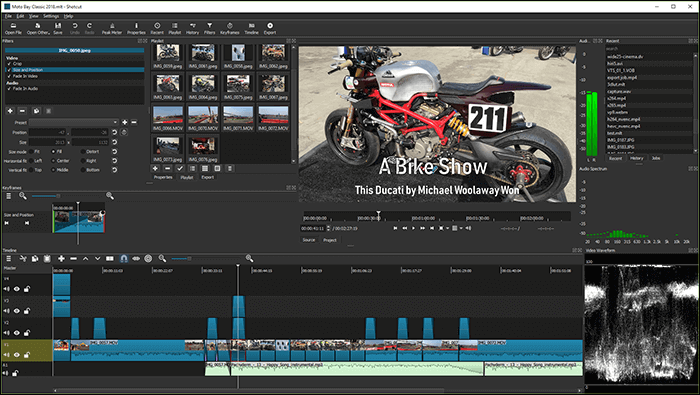
1단계. "파일 열기" 버튼을 클릭하여 동영상 파일을 선택합니다.
2단계. "내보내기"를 클릭하여 원하는 파일 형식으로 내보냅니다.
3단계. 이제 해상도, 종횡비, 프레임을 원하는 대로 변경할 수 있습니다.
4단계. 필요한 파일 크기를 선택한 후 "파일 내보내기"를 클릭하여 장치에 저장합니다.
3. Android기기에서 동영상 용량 줄이기
Video Dieter 2를 사용하면 모든 비디오를 더 작은 파일 크기로 저장하고 WhatsApp, Facebook, Telegram 및 모든 메신저 앱을 통해 전체 길이의 비디오를 공유할 수 있습니다. 이 앱을 사용하면 출력 비디오의 비디오 품질과 해상도를 간단한 방법으로 설정하고 좋아하는 노래를 비디오에 추가할 수 있습니다. 동영상을 편집한 후 휴대전화에 있는 장시간 재생 동영상을 가족, 친구들과 공유할 수 있습니다.
다운로드 주소: https://play.google.com/store/apps/details?id=com.outplaylab.VideoDiet2
물론, 비디오 품질을 저하시키지 않고 동영상 파일을 압축하고 싶다면 이 소프트웨어가 도움이 될 것입니다. 어떤 방식으로든 장치의 디스크 공간을 늘리는 데 도움이 됩니다. Android 4.3 이상이 필요합니다. 이 애플리케이션을 작동하는 데 도움을 주기 위해 아래 단계를 나열했습니다.
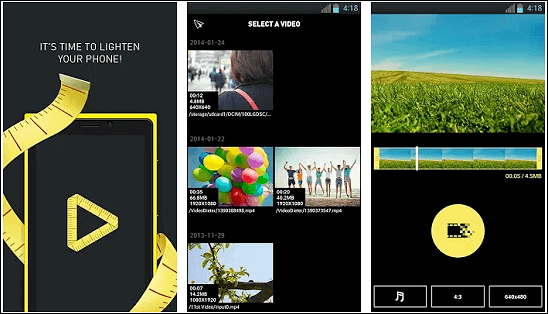
1단계. Video Dieter 2를 열고 "비디오 선택"을 클릭하여 크기를 줄이고 싶은 비디오를 선택하세요.
2단계. 화면 하단에서 파일 크기 데이터를 볼 수 있으며 원하는 크기로 변경합니다.
3단계. 축소된 비디오를 저장하려면 "내보내기"를 클릭하세요.
4. iPhone에서 동영상 파일 용량을 줄이는 방법
비디오 압축은 장치에서 단일 비디오, 여러 비디오 또는 전체 앨범을 한 번에 압축할 수 있습니다. 편집 시 압축 강도(해상도 및 비트 전송률)를 사용자 정의하고, 미리 보기를 통해 압축된 비디오의 이미지 품질을 확인하고, 압축 전후의 디스크 공간을 미리 볼 수 있습니다.
다운로드 주소: https://apps.apple.com/us/app/video-compress-reduce-size-shrink-videos-entire-albums/id997699744
원하는 경우 압축된 비디오만 보관되도록 앱에서 원본 비디오를 삭제할 수도 있습니다(최소 iOS 8 필요). 삭제된 동영상을 다시 복원하려면 '최근 삭제됨' 앨범으로 이동하세요. 이 애플리케이션에서는 다음 사전 설정을 사용할 수 있습니다. 풀 HD 1080p(1920x1080 픽셀); HD 720p(1280x720픽셀); HD 540p(960x540픽셀); 480p(640x480픽셀); 360p(480x360픽셀)
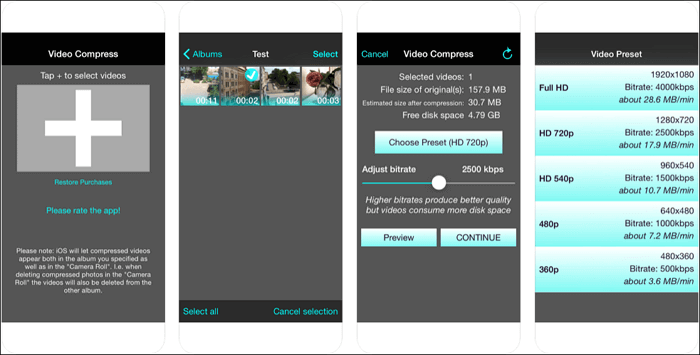
이 애플리케이션을 최대한 활용하려면 아래 단계를 따라야 할 수도 있습니다.
1단계. "+"를 눌러 압축하려는 동영상을 선택하세요.
2단계. 비디오에 대한 사전 설정을 선택합니다. 여기에서 비트 전송률을 조정할 수도 있습니다.
3단계. (선택 사항) 비디오를 미리 보거나 "계속"을 클릭하여 다음 단계로 이동할 수 있습니다.
Step 4. 축소된 영상을 내보냅니다.
5. 동영상 파일 용량을 줄이는 데 도움이 되는 온라인 도구
많은 사람들이 자신의 기기에 애플리케이션을 다운로드하고 싶어하지 않기 때문입니다. 여기서는 동영상 파일 용량을 줄이는 데 도움이 되는 두 가지 실용적인 온라인 도구를 제공합니다.
도구 1. 클리디오
Clideo는 당신을 위해 거의 모든 것을 할 수 있습니다. 지정된 장소에 파일을 업로드하기만 하면 파일 크기를 줄일 수 있는 최상의 매개변수가 설정됩니다. 동시에 품질을 최대한 유지하기 위해 최선을 다할 것입니다. Clideo는 MP4, WMV, MOV, VOB, AVI와 같은 널리 사용되는 형식과 더 희귀한 형식에서도 작동하므로 접할 수 있는 모든 파일 형식을 거의 지원할 수 있습니다.
온라인 비디오 압축기이지만 파일 보안에 대해 걱정할 필요가 없습니다. 그 이유는 귀하의 파일에 접근할 수 있는 유일한 사람이 귀하이기 때문입니다. 모든 통신은 보안 채널을 통해 수행됩니다. 우리는 이 온라인 도구를 원활하게 사용하는 데 도움이 되는 튜토리얼을 준비했습니다.
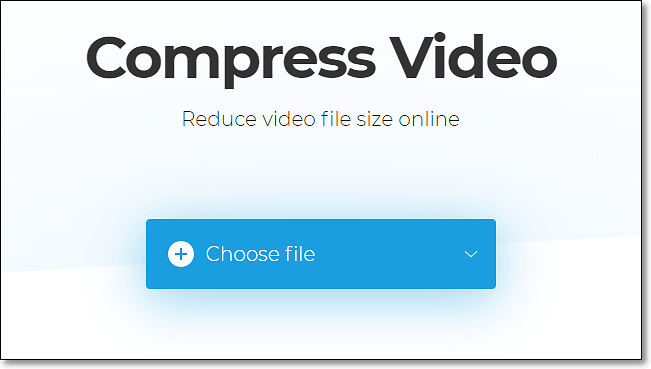
1단계. 동영상을 업로드하세요. Android, iPhone, Mac, Windows 등 모든 기기에서 최대 500MB의 파일을 무료로 선택하세요. Google Drive 또는 Dropbox 계정에서 선택할 수도 있습니다.
2단계. 파일을 압축합니다. 도구가 비디오에 필요한 매개변수를 설정하는 동안 잠시 기다려 주십시오.
3단계. 결과를 저장합니다. 미리보기를 시청하여 모든 것이 괜찮은지 확인하세요. 그렇다면 비디오를 장치로 다시 다운로드하고, 그렇지 않으면 편집으로 돌아가십시오.
도구 2. FreeConvert
FreeConvert.com은 파일(이미지, 비디오, 문서 및 음악)을 한 형식에서 다른 형식으로 변환하는 무료 온라인 파일 변환 도구입니다. 대상 형식을 선택하면 파일 업로드 페이지로 이동됩니다. 귀하의 파일은 당사 서버에 업로드되면 즉시 변환됩니다. 그러나 이는 뛰어난 온라인 파일 압축기이기도 합니다.
이 도구는 MP4, AVI, MKV 또는 기타 동영상 파일을 압축하는 데 도움이 될 수 있습니다. 다운로드하거나 설치할 소프트웨어가 없습니다. 모든 파일은 HTTPS 프로토콜을 통해 안전하게 업로드되고 개인 정보 보호를 위해 서버에서 자동으로 삭제됩니다. 비디오를 압축할 때 비디오 크기를 40%로 압축하도록 선택하거나 파일 크기를 사용자 정의하도록 선택할 수 있습니다.
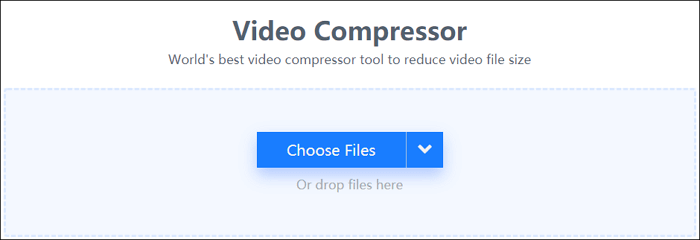
1단계. "비디오 선택" 버튼을 클릭하여 동영상 파일을 선택합니다.
2단계. 기본 옵션을 유지하거나 고급 옵션을 지정합니다.
3단계. "비디오 압축" 버튼을 클릭하여 압축을 시작합니다.
Step 4. 상태가 "완료"로 변경되면 비디오 다운로드 버튼을 클릭하세요.
마무리
동영상 파일 용량을 줄이는 것이 뜨거운 요구이고 많은 회사에서 이러한 요구를 충족할 수 있는 제품을 만들었지만 사람들은 여전히 제품을 선택할 때 주의해야 합니다. 압축기를 선택하는 가장 쉬운 방법은 장치에 장착된 시스템에 따라 선택하는 것입니다. 대부분의 Windows 사용자, 특히 파일 압축 분야에 전문적인 기술이 없는 사용자의 경우 EaseUS Video Converter를 다운로드하는 것이 좋습니다 이를 사용하여 동영상 파일 용량을 줄입니다.